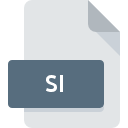
Extensión de archivo SI
Softimage Image Format
-
DeveloperAutodesk
-
Category
-
Popularidad4 (3 votes)
¿Qué es el archivo SI?
El sufijo del nombre de archivo SI se usa principalmente para los archivos Softimage Image Format. La especificación Softimage Image Format fue creada por Autodesk. El formato de archivo SI es compatible con el software que se puede instalar en la plataforma del sistema . El archivo SI pertenece a la categoría Archivos de imágenes 3D al igual que 622 otras extensiones de nombre de archivo que figuran en nuestra base de datos. Se recomienda a los usuarios que utilicen el software Autodesk Softimage para administrar los archivos SI, aunque # 3 otros programas también pueden manejar este tipo de archivo. El software Autodesk Softimage fue desarrollado por Autodesk, Inc., y en su sitio web oficial puede encontrar más información sobre los archivos SI o el programa de software Autodesk Softimage.
Programas que admiten la extensión de archivo SI
Los archivos con la extensión SI, al igual que cualquier otro formato de archivo, se pueden encontrar en cualquier sistema operativo. Los archivos en cuestión pueden transferirse a otros dispositivos, ya sean móviles o estacionarios, sin embargo, no todos los sistemas pueden manejar dichos archivos de manera adecuada.
Programas compatibles con el archivo SI
¿Cómo abrir un archivo SI?
Los problemas para acceder a SI pueden deberse a varias razones. Afortunadamente, los problemas más comunes con los archivos SI se pueden resolver sin un conocimiento profundo de TI, y lo más importante, en cuestión de minutos. Hemos preparado una lista de los cuales le ayudará a resolver sus problemas con los archivos SI.
Paso 1. Instalar el software Autodesk Softimage
 La causa principal y más frecuente que impide a los usuarios abrir archivos SI es que ningún programa que pueda manejar archivos SI esté instalado en el sistema del usuario. Este problema se puede solucionar descargando e instalando Autodesk Softimage o un programa compatible diferente, como XnView. En la parte superior de la página se puede encontrar una lista que contiene todos los programas agrupados en función de los sistemas operativos compatibles. Uno de los métodos de descarga de software más libres de riesgo es utilizar enlaces proporcionados por distribuidores oficiales. Visite el sitio web Autodesk Softimage y descargue el instalador.
La causa principal y más frecuente que impide a los usuarios abrir archivos SI es que ningún programa que pueda manejar archivos SI esté instalado en el sistema del usuario. Este problema se puede solucionar descargando e instalando Autodesk Softimage o un programa compatible diferente, como XnView. En la parte superior de la página se puede encontrar una lista que contiene todos los programas agrupados en función de los sistemas operativos compatibles. Uno de los métodos de descarga de software más libres de riesgo es utilizar enlaces proporcionados por distribuidores oficiales. Visite el sitio web Autodesk Softimage y descargue el instalador.
Paso 2. Verifique la versión de Autodesk Softimage y actualice si es necesario
 Si los problemas con la apertura de archivos SI aún ocurren incluso después de instalar Autodesk Softimage, es posible que tenga una versión desactualizada del software. Consulte el sitio web del desarrollador si hay disponible una versión más reciente de Autodesk Softimage. Los desarrolladores de software pueden implementar soporte para formatos de archivo más modernos en versiones actualizadas de sus productos. La razón por la que Autodesk Softimage no puede manejar archivos con SI puede ser que el software está desactualizado. Todos los formatos de archivo que se manejaron bien por las versiones anteriores del programa dado también deberían poder abrirse usando Autodesk Softimage.
Si los problemas con la apertura de archivos SI aún ocurren incluso después de instalar Autodesk Softimage, es posible que tenga una versión desactualizada del software. Consulte el sitio web del desarrollador si hay disponible una versión más reciente de Autodesk Softimage. Los desarrolladores de software pueden implementar soporte para formatos de archivo más modernos en versiones actualizadas de sus productos. La razón por la que Autodesk Softimage no puede manejar archivos con SI puede ser que el software está desactualizado. Todos los formatos de archivo que se manejaron bien por las versiones anteriores del programa dado también deberían poder abrirse usando Autodesk Softimage.
Paso 3. Asociar Softimage Image Format archivos con Autodesk Softimage
Si el problema no se ha resuelto en el paso anterior, debe asociar los archivos SI con la última versión de Autodesk Softimage que haya instalado en su dispositivo. El método es bastante simple y varía poco entre los sistemas operativos.

El procedimiento para cambiar el programa predeterminado en Windows
- Al hacer clic en SI con el botón derecho del mouse, aparecerá un menú en el que debe seleccionar la opción
- Seleccione
- Para finalizar el proceso, seleccione y, utilizando el explorador de archivos, seleccione la carpeta de instalación Autodesk Softimage. Confirme marcando Usar siempre esta aplicación para abrir archivos SI y haciendo clic en el botón .

El procedimiento para cambiar el programa predeterminado en Mac OS
- En el menú desplegable, al que se accede haciendo clic en el archivo con la extensión SI, seleccione
- Abra la sección haciendo clic en su nombre
- De la lista, elija el programa apropiado y confirme haciendo clic en
- Finalmente, un Este cambio se aplicará a todos los archivos con el mensaje de extensión SI debería aparecer. Haga clic en el botón para confirmar su elección.
Paso 4. Verifique que el SI no esté defectuoso
Si siguió las instrucciones de los pasos anteriores pero el problema aún no se resuelve, debe verificar el archivo SI en cuestión. Es probable que el archivo esté dañado y, por lo tanto, no se pueda acceder a él.

1. El SI puede estar infectado con malware; asegúrese de escanearlo con una herramienta antivirus.
Si el archivo está infectado, el malware que reside en el archivo SI dificulta los intentos de abrirlo. Se recomienda escanear el sistema en busca de virus y malware lo antes posible o utilizar un escáner antivirus en línea. Si el archivo SI está realmente infectado, siga las instrucciones a continuación.
2. Compruebe si el archivo está dañado o dañado
¿Recibió el archivo SI en cuestión de otra persona? Pídale que lo envíe una vez más. Es posible que el archivo se haya copiado erróneamente y que los datos hayan perdido integridad, lo que impide acceder al archivo. Al descargar el archivo con la extensión SI de Internet, puede producirse un error que da como resultado un archivo incompleto. Intenta descargar el archivo nuevamente.
3. Verifique si su cuenta tiene derechos administrativos
Algunos archivos requieren derechos de acceso elevados para abrirlos. Inicie sesión con una cuenta administrativa y vea si esto resuelve el problema.
4. Compruebe si su sistema puede manejar Autodesk Softimage
Los sistemas operativos pueden tener suficientes recursos gratuitos para ejecutar la aplicación que admite archivos SI. Cierre todos los programas en ejecución e intente abrir el archivo SI.
5. Asegúrese de tener instalados los últimos controladores y actualizaciones y parches del sistema
El sistema y los controladores actualizados no solo hacen que su computadora sea más segura, sino que también pueden resolver problemas con el archivo Softimage Image Format. Es posible que una de las actualizaciones disponibles del sistema o del controlador resuelva los problemas con los archivos SI que afectan a versiones anteriores de un software dado.
¿Quieres ayudar?
Si dispones de información adicional acerca de la extensión de archivo SI estaremos agradecidos si la facilitas a los usuarios de nuestra página web. Utiliza el formulario que se encuentra aquí y mándanos tu información acerca del archivo SI.

 Windows
Windows 

 MAC OS
MAC OS  Linux
Linux 